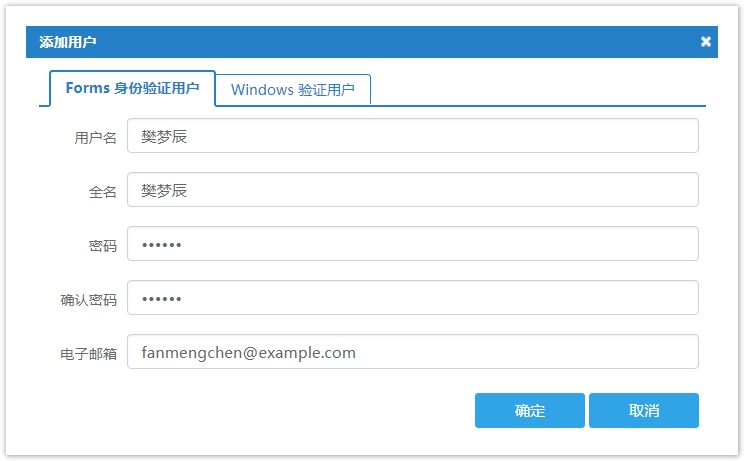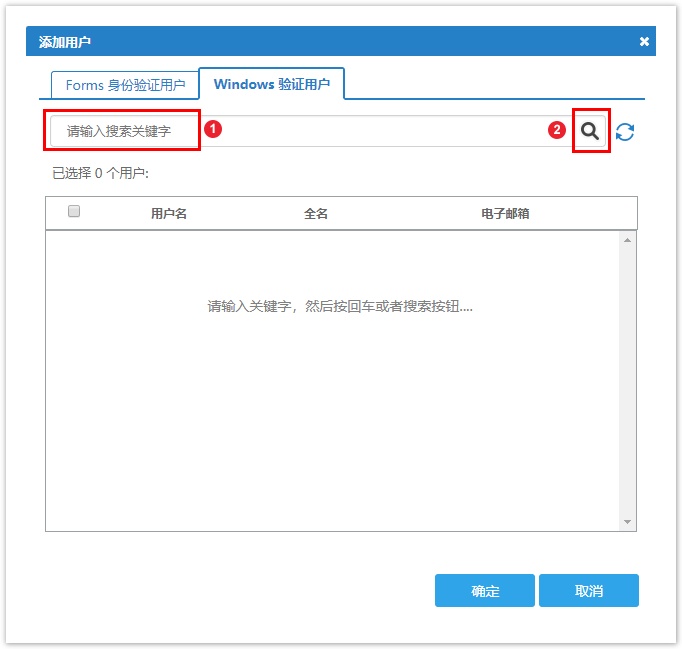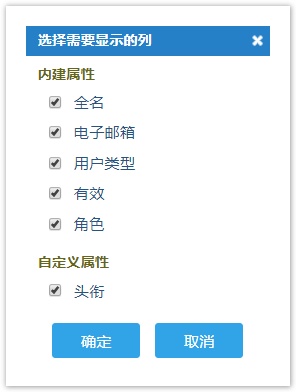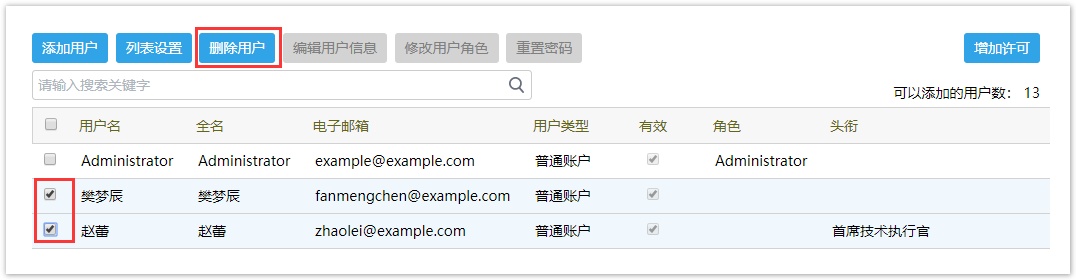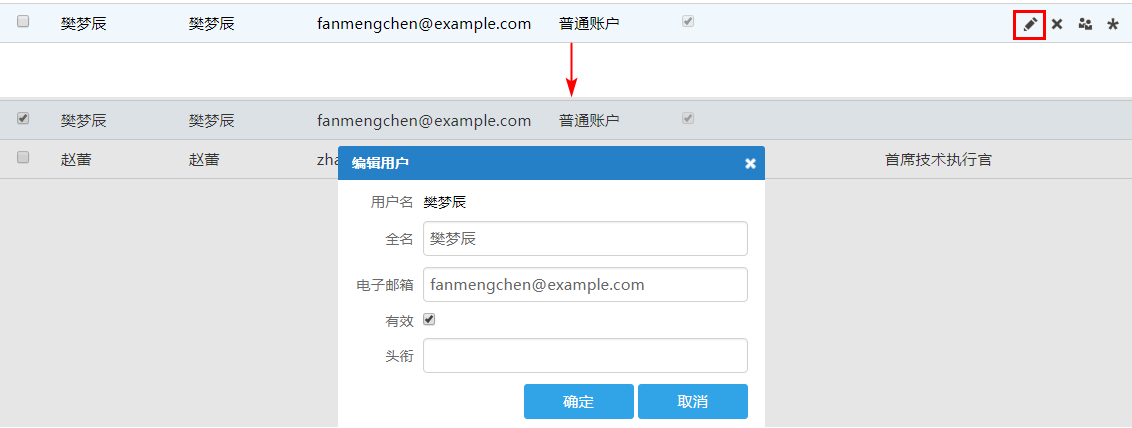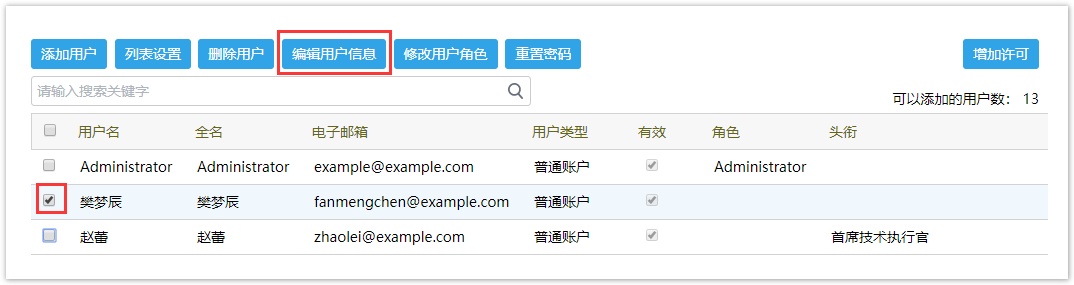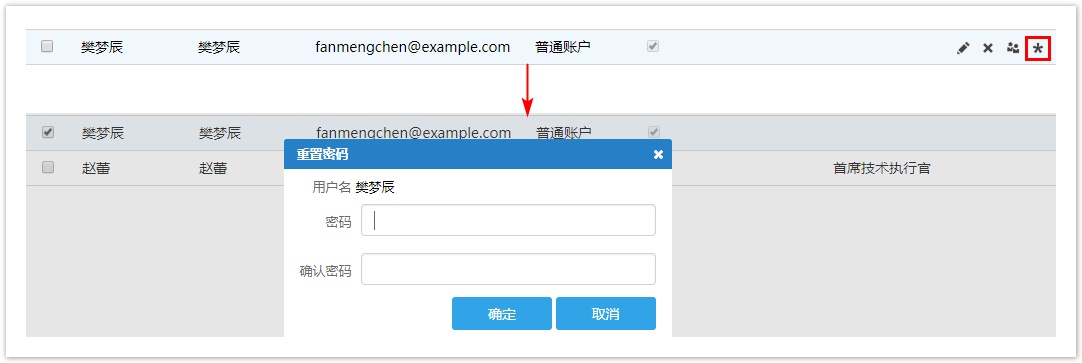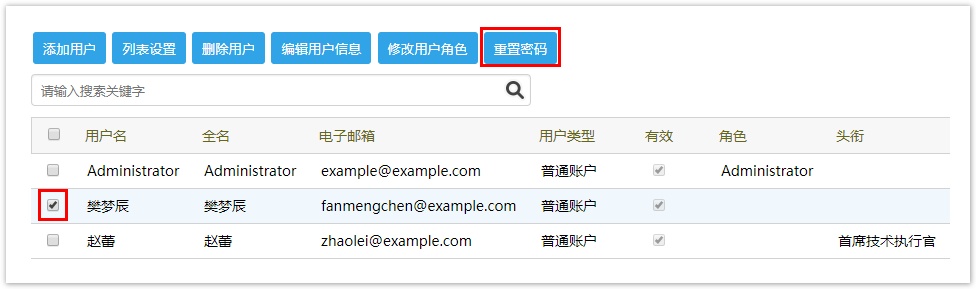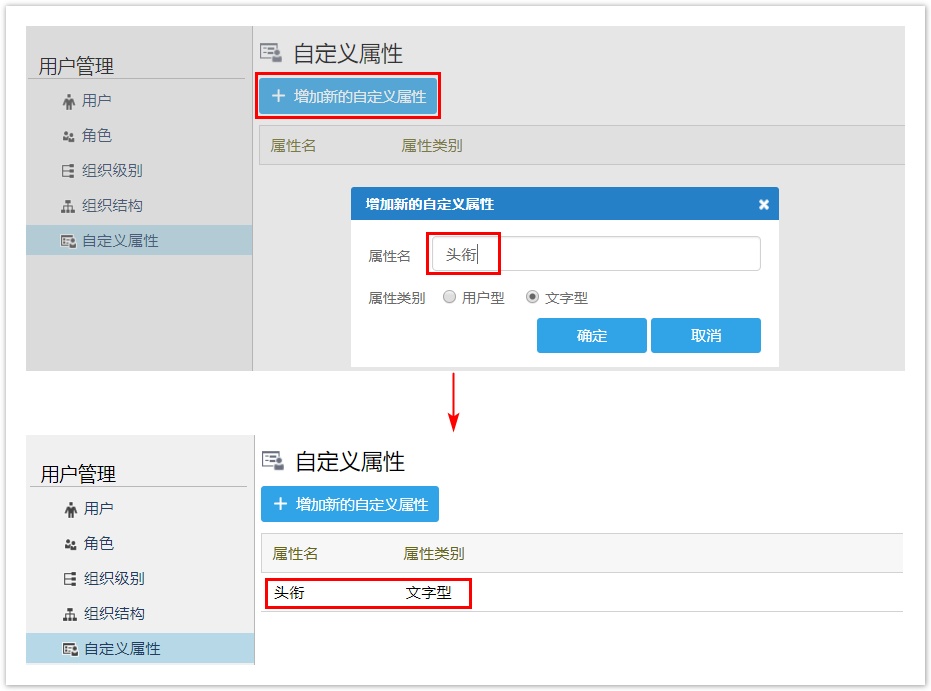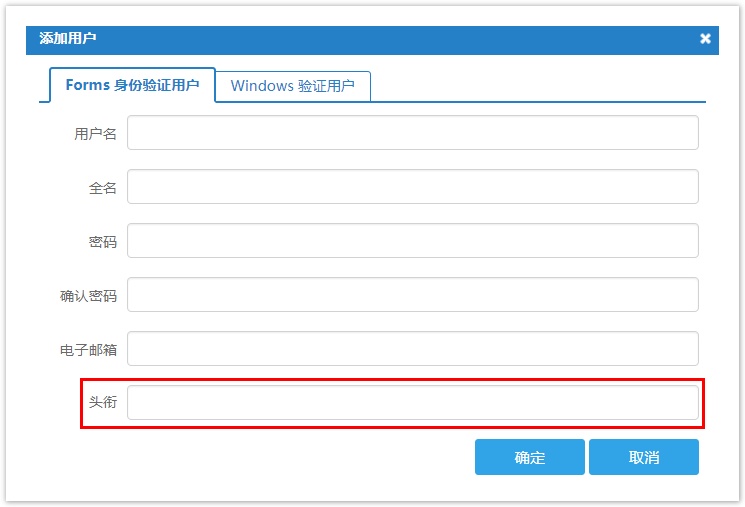1.描述
介绍如何创建用户。
在开发时用户帐户管理平台创建用户与正式上线后的管理控制台,二者创建用户方式相同,本节以在管理控制台创建用户为例,来介绍创建用户的操作。
图1 管理控制台
在管理控制台的“内建用户-用户管理”区域中,单击“用户”显示所有的用户。Administrator为默认添加的用户,不允许删除。
2.添加用户
在用户列表上方,单击“添加用户”,在弹出的“添加用户”对话框中,选择用户认证模式添加用户。
Forms 身份验证用户
设置用户信息,包括:用户名、全名、密码、确认密码、电子邮箱。
图2 Forms 身份验证用户
Windows 验证用户
在搜索框中输入搜索关键字,单击或按回车键进行搜索,勾选用户并单击“确定”后即可成功添加用户。
说明
图3 Windows 验证用户
3.用户相关操作
列表设置
在用户列表界面,单击“列表设置”,选择需要显示的列。可设置除“用户名”外的其他属性是否显示在列表中。
图6 列表设置
删除用户
在用户所在行的最右端,单击删除用户。
图7 删除用户
或勾选用户名前的复选框,勾选一个或多个用户,单击“删除用户”。
图8 批量删除用户
编辑用户信息
在用户所在行的最右端,单击编辑用户的全名、邮箱、是否有效及其他自定义属性。
图9 编辑用户信息
或勾选用户名前的复选框,勾选一个用户,单击“编辑用户信息”。
图10 编辑用户信息
重置密码
在用户所在行的最右端,单击,重置用户密码。
图11 重置密码
或勾选用户名前的复选框,勾选一个用户,单击“重置密码”。
图12 重置密码
4.用户自定义属性
您可以自己设置用户的属性,如电话、地址等,即自定义属性。
在用户管理区域,选择“自定义属性”,界面上会列出所有的自定义属性。
单击“增加新的自定义属性”,在弹出的对话框中,设置属性名及类别。可设置用户型或文字性的自定义属性。
图4 自定义属性
例如添加属性名为“头衔”,属性类别为“文字型”的自定义属性,添加完成后,再去添加用户,选择用户认证模式为“Form 身份验证用户”。
您会看到“头衔”属性已添加到了最下方,添加用户时可填写该项,该项为非必填项。